Guide: Så ansluter man till WiFi
Bredband
Uppdaterad
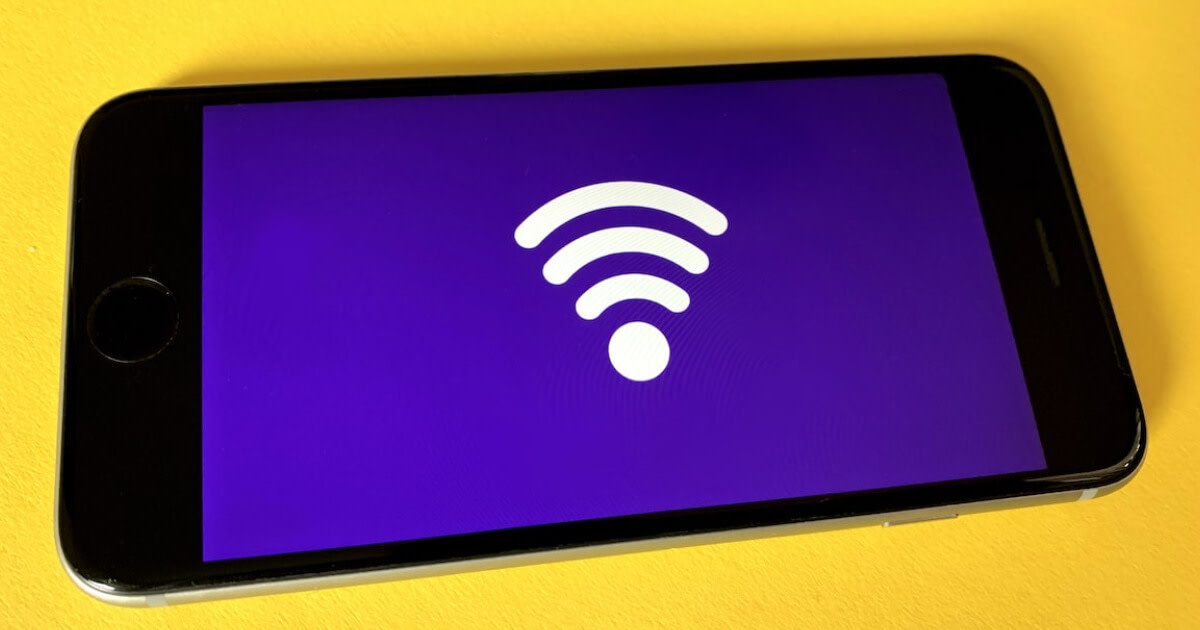
Beroende på vilken enhet du vill ansluta till ditt WiFi-nätverk varierar instruktionerna. Här går vi igenom hur man ansluter iPhone, iPad, Android-enheter, Windows Mobile och Mac till WiFi för att surfa trådlöst.
Följ instruktionerna som gäller för din enhets operativsystem för att koppla upp din mobil, surfplatta eller dator och ansluta till ditt bredband via WiFi:
Anslut Phone och iPad till WiFi
- Tryck på Inställningar, välj sedan WiFi
- Aktivera WiFi genom att dra reglaget till grönt läge.
- När listan med trådlösa nätverk visas, markera din routers trådlösa nätverk. Om du är osäker på namnet på ditt nätverk framgår det ofta på etiketten under routern som "Trådlöst nätverk (SSID)"
- Om telefonen eller surfplatta är kompatibel med trådlösa nätverk på 5 GHz syns två SSID i listan, det som slutar på "-5G" är det på 5GHz.
- Anslut genom att klicka på nätverket och ange lösenordet (WPA-KEY på etiketten under routern) i den ruta som dyker upp.
Anslut Android till WiFi
- Tryck på Inställningar, välj Trådlöst och nätverk och sedan WiFi .
- Aktivera WiFi genom att dra reglaget eller bocka i rutan för WiFi (olika tillverkare och modeller har olika utseenden).
- När listan med trådlösa nätverk visas, markera din routers trådlösa nätverk.
- Anslut genom att klicka på nätverket och ange lösenordet (WPA-KEY på etiketten under routern) i den ruta som dyker upp.
Jämför bredband här!
Snabbt bredband och en bra WiFi router är en förutsättning för att kunna surfa via trådlösa enheter.
Anslut Windows Mobile till WiFi
- Gå till listan med appar och tryck på Inställningar, välj sedan Trådlöst nätverk och aktivera WiFi genom att dra reglaget så att det står "På”.
- När listan med trådlösa nätverk visas, markera din routers trådlösa nätverk. Om du är osäker på namnet på ditt nätverk framgår det ofta på etiketten under routern som "Trådlöst nätverk (SSID)"
- Anslut genom att klicka på nätverket och ange lösenordet (WPA-KEY på etiketten under routern) i den ruta som dyker upp.
Anslut macOS till WiFi
- Klicka på WiFi-symbolen i skärmens övre högra hörn för att visa tillgängliga trådlösa nätverk.
- Välj ditt trådlösa nätverk i listan.
- Anslut genom att klicka på nätverket och ange lösenordet (WPA-KEY på etiketten under routern) i den ruta som dyker upp.